|
 |

既に書いた記事を確認したり編集したりすることも、簡単にできます。
「ウェブログ」からあなたのココログのタイトルをクリックしましょう。「概要」が表示されます。 |
「ウェブログ」の「管理」タブでは、公開済みの記事や下書き状態の記事の確認や編集ができます。
公開した記事にもらったコメントもここで確認できます。
嫌なコメントをもらったときはゴミ箱アイコン で削除することもできます。 で削除することもできます。 |
|
| 記事のタイトルをクリックすると、記事の編集画面に移ります。ここで文章を編集したり、タイトルやカテゴリを変更できます。また「記事を削除」ボタンで記事を削除することもできます。 |
公開した記事や下書きした記事をまとめて削除することはできます。
「管理」タブ下のメニュー「記事一覧」をクリックします。 |
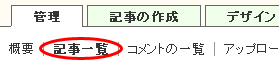 |
記事の一覧が表示されます。削除したい記事にチェックを入れて、「削除」ボタンをクリックします。
カテゴリ別に表示してまとめて削除することもできます。
記事が見つからないときは検索ボックスをうまく使いましょう。 |
|
|
■注意
削除した記事は二度と復活することはできません。永久に失われしまうのです。せっかく書いた記事です。削除するときは慎重に良く考えましょう。 |
記事の投稿の時に「コメントを受け付ける」にしておくと、あなたのココログは世界中の人からのコメントをもらうことができます。
でも時には嫌なコメントを受け取ることもあります。嫌だなぁっと思ったら思い切ってそのコメントを削除してしまいましょう。 |
何度も同じ人から嫌なコメントを受け取るときは、その人のIPアドレスをブロック!完全ではありませんが、これでかなり防げることができます。
IPアドレスでブロックするには、まず「概要」をクリックして、 |
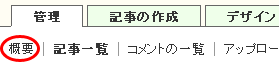 |
| コメントの一覧から、そのコメントをクリックします。 |
 |
| 「コメントの編集画面」でそのコメントの送信元IPアドレスが表示されますので、これを選択してコピーします。 |
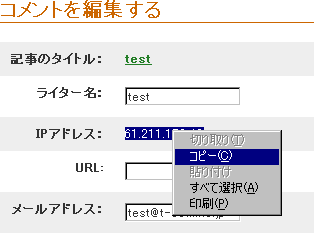 |
| 「コントロールパネル」をクリックして、「サイトアクセス」をクリックします。 |
 |
 |
| 「コメント投稿規制」画面が表示されます。「IPアドレス」欄に先ほどコピーしたIPアドレスを貼り付けます。最後に「追加」ボタンをクリックして終了です。 |
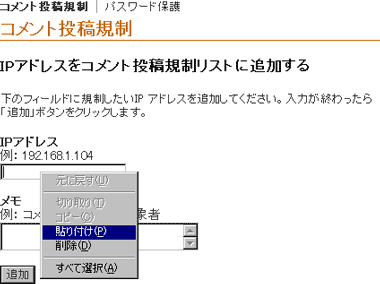 |
「書き溜めた記事は念の為バックアップをとっておきましょう。
バックアップの取り方は「ウェブログ」の「管理」から「読み込み/書き出し」をクリックします。 |
 |
| 「記事の読み込み/書き出し画面」が表示されますので、画面下の「ココログウェブ〇〇〇の記事を書き出す」(「〇〇〇」はあなたのココログのタイトルです)の上で右クリックして、「対象をファイルに保存」を選択します。 |
|
|
|
 |
|

